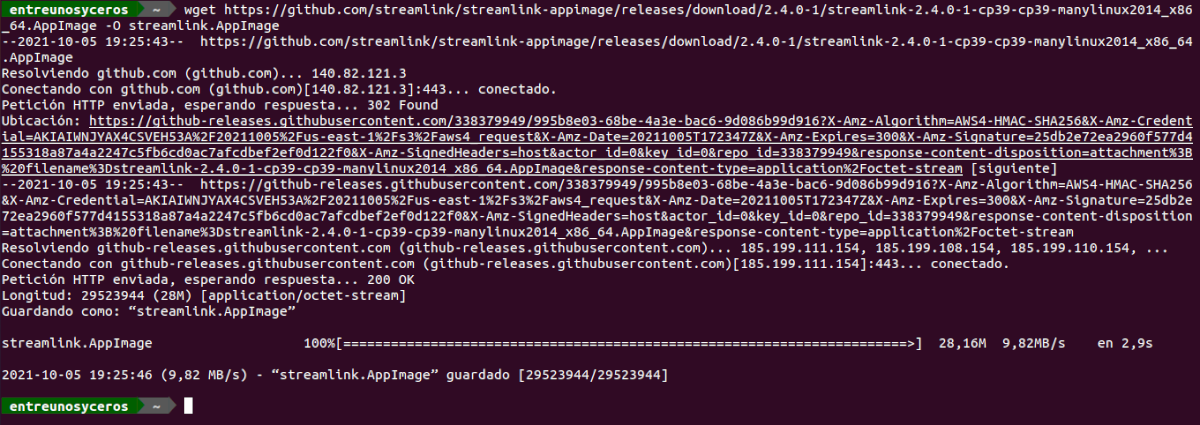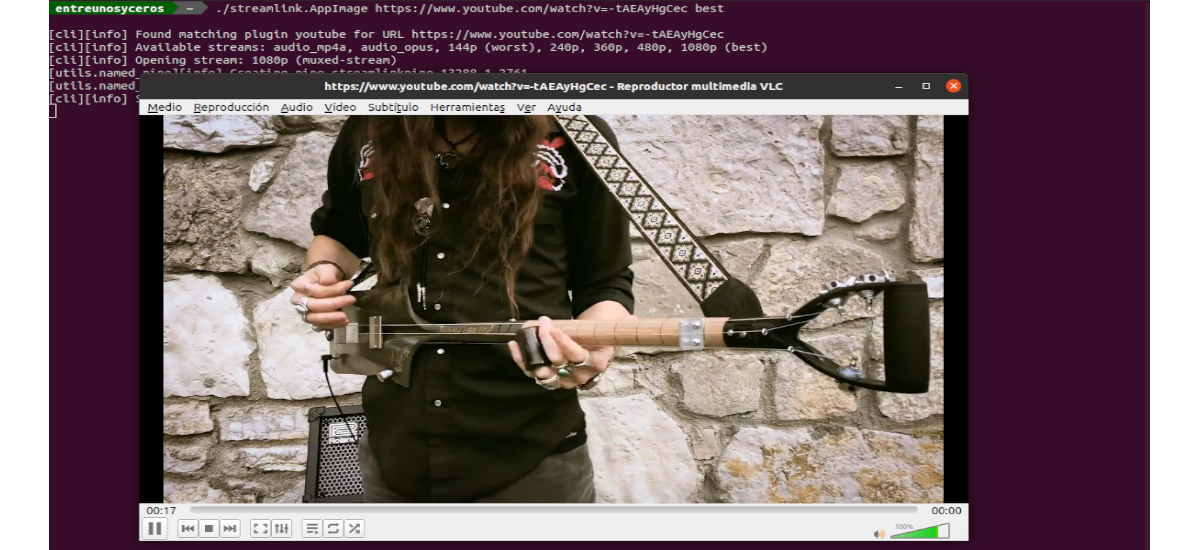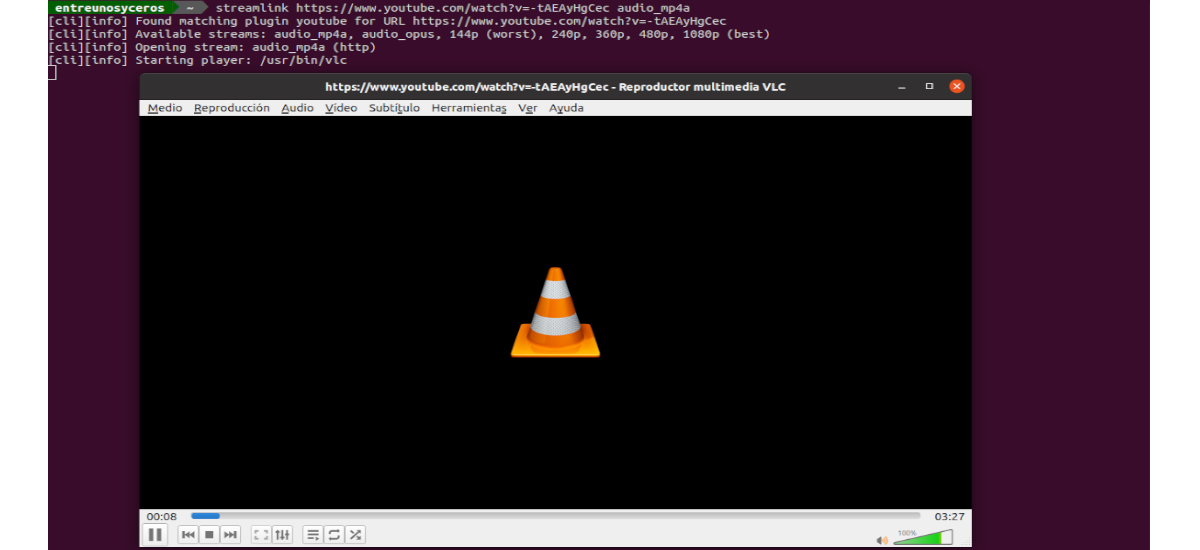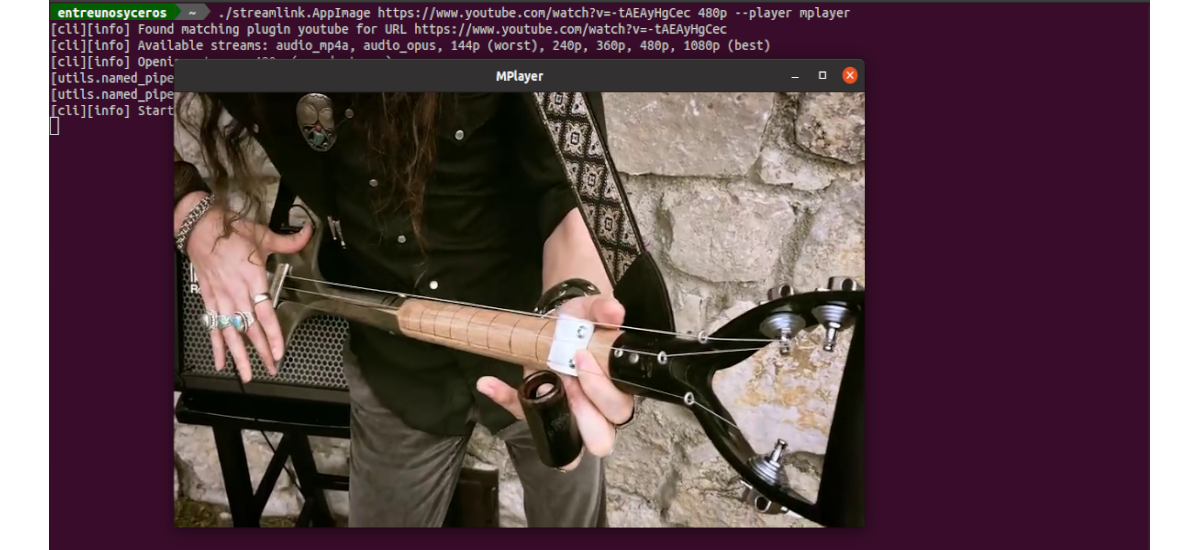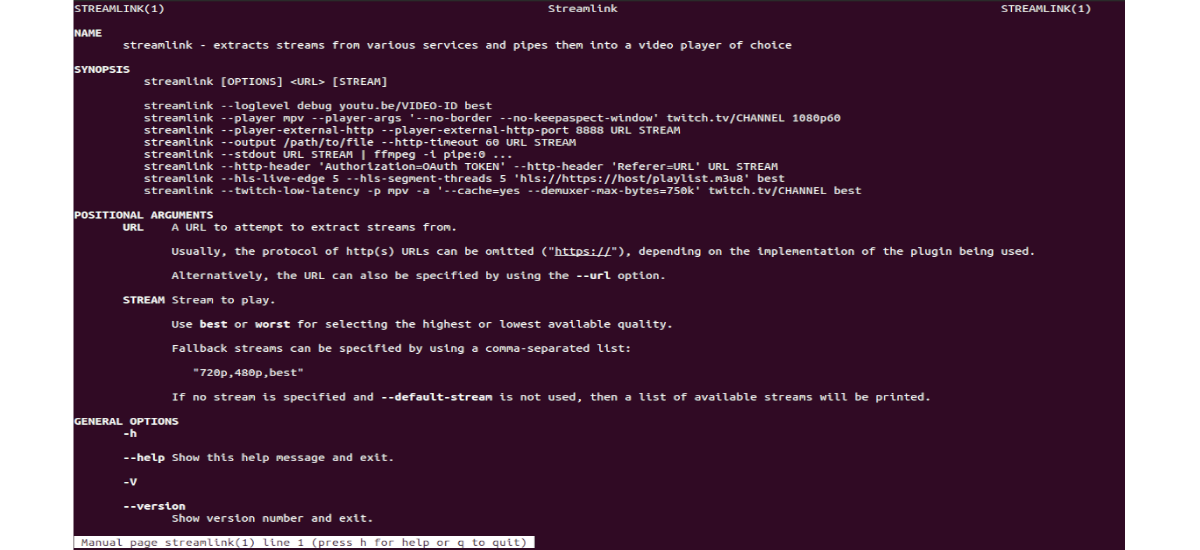Dans le prochain article, nous allons jeter un œil à Streamlink. C'est un utilitaire de ligne de commande qui nous permettra de canaliser les transmissions vidéo de divers services vers un lecteur vidéo, que nous devrons auparavant avoir installé sur notre ordinateur. Le but principal de cette application est d'éviter les sites Web non optimisés, tout en permettant à l'utilisateur de profiter du contenu transmis.
Streamlink est un programme open source écrit avec le langage Python. Ce programme a été dérivé de LiveStreamer, qui n'est plus maintenu. C'est un logiciel compatible avec GNU/Linux, Windows et Mac OS X. Un collègue a déjà parlé de ce programme dans ce blog il y a quelque temps, mais maintenant nous allons voir quelques autres façons d'installer ce programme dans Ubuntu.
Streamlink est un utilitaire de transmission en ligne de commande qui nous permettra de regardez des flux vidéo en ligne sur des lecteurs multimédias aussi populaires que VLC, MPlayer, MPlayer2, MPC-HC, mpv, Daum Pot Player, QuickTime et OMXPlayer, etc..
De nos jours, ce logiciel prend en charge les services de streaming vidéo en direct comme YouTube, Dailymotion, Livestream, Twitch, UStream et plus encore. Comme cette application est basée sur un système d'add-ons qui vous permet d'ajouter facilement de nouveaux services. Vous pouvez consulter la liste des accessoires disponibles dans les lien.
Il est important de garder à l'esprit qu' Streamlink ne lira pas les flux vidéo si aucun lecteur multimédia n'est disponible sur le système. Par conséquent, il est nécessaire de s'assurer que vous avez installé un lecteur sur notre système avant d'utiliser ce programme.
Installer Streamlink sur Ubuntu
Via PIP
Puisque Streamlink a été écrit en Python, peut être installé à l'aide du gestionnaire de paquets Pépin. Si votre ordinateur ne dispose pas de cet outil, vous pouvez l'installer à l'aide d'un terminal (Ctrl + Alt + T) :
sudo apt install python3-pip
Lorsque vous avez déjà installé Pip sur votre ordinateur, vous pouvez exécutez la commande suivante pour installer Streamlink:
sudo pip3 install streamlink
Comme AppImage
Vous pouvez également profiter de cette application en utilisant son fichier AppImage correspondant. Celui-ci peut être téléchargé à partir de page des versions à l'aide du navigateur Web ou en ouvrant un terminal (Ctrl + Alt + T) et en utilisant wget comme suit:
wget https://github.com/streamlink/streamlink-appimage/releases/download/2.4.0-1/streamlink-2.4.0-1-cp39-cp39-manylinux2014_x86_64.AppImage -O streamlink.AppImage
Lorsque nous avons téléchargé le fichier AppImage, nous n'avons que le rendre exécutable avec la commande:
chmod +x streamlink.AppImage
À ce stade, nous pouvons lancer le programme en double cliquant sur le fichier, ou en tapant dans le terminal (Ctrl + Alt + T) la commande :
./streamlink.AppImage
Un aperçu du programme
Comme les lignes commentées ci-dessus, il s'agit d'une application pour la ligne de commande. Utilisation typique de Streamlink ce serait quelque chose comme ce qui suit:
streamlink [OPCIONES] <URL> [CALIDAD]
URL indique l'URL de la vidéo en streaming en ligne. Il peut s'agir de n'importe quel lien vidéo des sites pris en charge. QUALITY indique la qualité de la vidéo. Ça peut être utilisé 'les meilleurs" ou "pire'pour obtenir la qualité la plus élevée ou la plus basse disponible. De plus, nous aurons également la possibilité de spécifier une liste de résolutions séparées par des virgules, ce qui ressemblerait à ceci :
"720p,480p,best"
Si aucune séquence n'est spécifiée et n'est pas utilisée –Flux par défaut, le programme imprimera une liste des notes disponibles.
Lire une vidéo
Streamlink jouera les flux vidéo dans notre lecteur vidéo par défaut.
./streamlink.AppImage https://www.youtube.com/watch?v=-tAEAyHgCec best
Une fois que vous exécutez cette commande, Streamlink extrait le flux vidéo en ligne de l'URL spécifiée et l'achemine vers le lecteur vidéo par défaut (qui dans mon cas est VLC), ou celui que nous indiquons avec la meilleure qualité disponible.
Liste des flux disponibles
Pour voir la liste des streams disponibles de la vidéo, il vous suffit de ne spécifiez pas la valeur QUALITY (pire ou meilleur).
Lecture audio uniquement
Si vous souhaitez pouvoir écouter uniquement l'audio, à la fin de la commande il suffit d'ajouter "audio_mp4a" Ou "audio_webm" au lieu de "les meilleurs »:
streamlink https://www.youtube.com/watch?v=-tAEAyHgCec audio_mp4a
Sélectionnez le lecteur à utiliser
Si vous souhaitez lire les flux vidéo avec un lecteur différent de celui par défaut, il suffit de le préciser avec l'option -Joueur suivi du nom du joueur:
streamlink https://www.youtube.com/watch?v=-tAEAyHgCec 480p --player mplayer
Cette commande va lire le flux vidéo donné en qualité 480p en utilisant Mplayer pour le lire.
Voir les autres services
Ce programme peut également être utilisé avec d'autres services de streaming en ligne via des plugins. Une liste complète des plugins actuellement inclus peut être trouvée dans le site web du projet.
De plus nous pouvons lister les plugins en utilisant la commande:
streamlink --plugins
Aide
Les utilisateurs qui veulent peuvent obtenir plus d'informations sur l'utilisation de ce programme pouvez consulter les pages de manuel :
man streamlink
Ou en tapant dans le terminal :
streamlink --help
De plus, les utilisateurs peuvent en savoir plus sur la façon de travailler avec ce programme, en utilisant le tutoriel proposés sur le site du projet ou sur votre Dépôt GitHub.